日々メールを使用していると、どんどんメールがたまっていって、
- 重要なメールが埋もれてしまう
- 昔のメールが見つからない
といった経験をした事はありませんか?
メールを上手に(自動で)整理して、こんなイライラを解消しましょう。
自動でメールを整理するためには、3つのステップで設定を行います。
まずメールを整理するために、フォルダーを作ります。
「受信トレイ」を選択して、右クリックします。
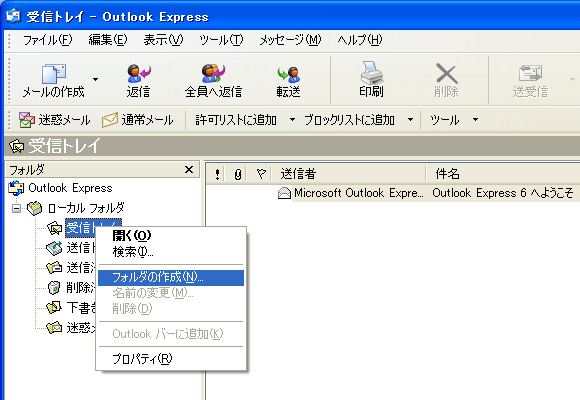
「フォルダの作成(N)...」を選択します。
「フォルダの作成」ウィンドウで、フォルダ名を入力して、「OK」をクリックします。
フォルダ名は後で判りやすいものを付けましょう。
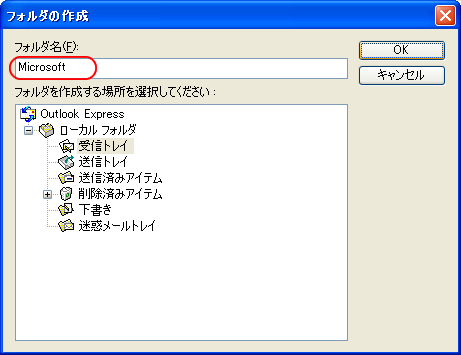
続いて、メールを自動的に振り分けるための設定をします。
振り分けたいメールを選択して、メニューから「メッセージ(M)」−「メッセージからルールを作成(E)...」を選択します。
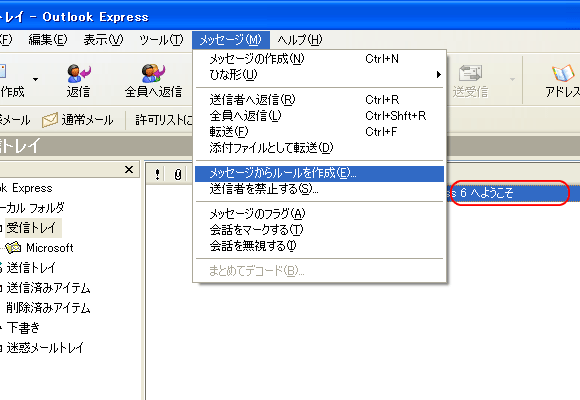
「新規のメール ルール」ウィンドウで、「2.ルールのアクション」で「指定したフォルダに移動する」にチェックを付け、「3.ルールの説明」で「指定したフォルダ」をクリックします。

「移動」ウィンドウで、先程作成したフォルダを選択して、「OK」をクリックします。
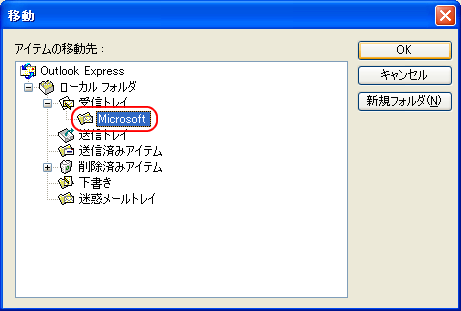
「4.ルール名(N):」に判りやすい名前を入力して、「OK」をクリックします。
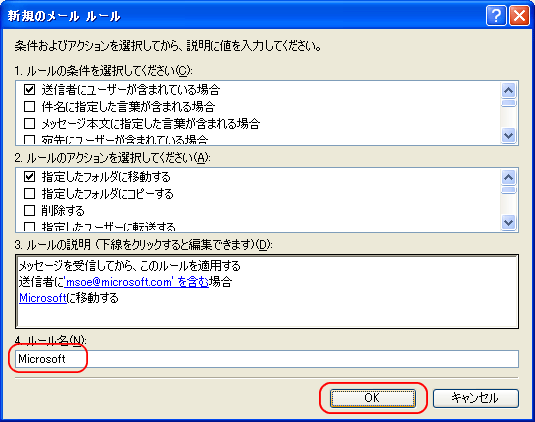
確認ダイアログが表示されますので、「OK」をクリックします。
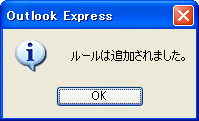
最後に、既に受信済のメールにルールを適用します。
メニューから「ツール(T)」−「メッセージ ルール(R)」−「メール(M)...」を選択します。
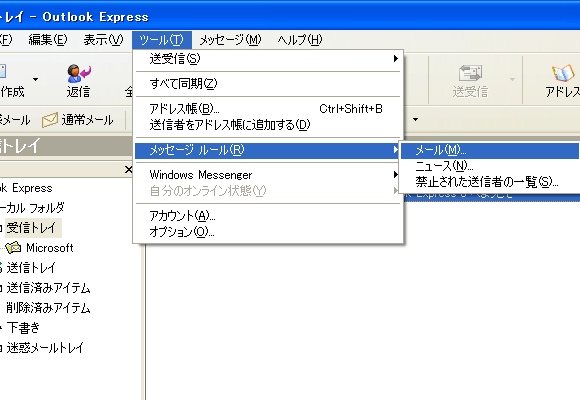
先ほど作成したルールを選択し、「適用(A)...」をクリックします。
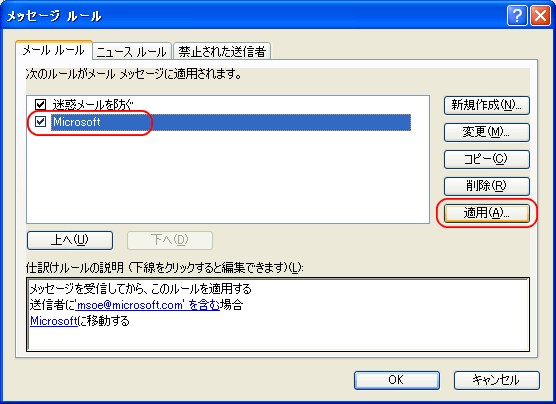
「1.適用するルール」で先程のルールが選択されている事を確認して、「適用」をクリックします。
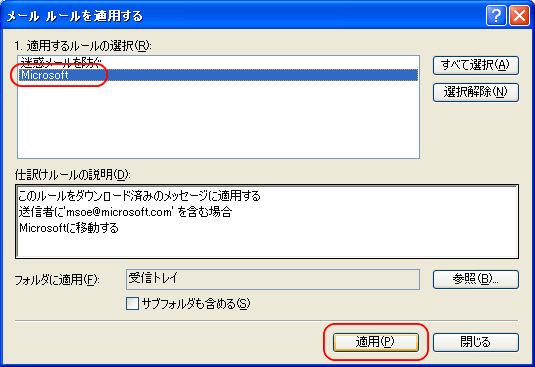
確認ダイアログが表示されるので、「OK」をクリックします。
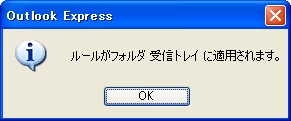
ルールが適用されると、条件に一致するメールがフォルダーに移動します。
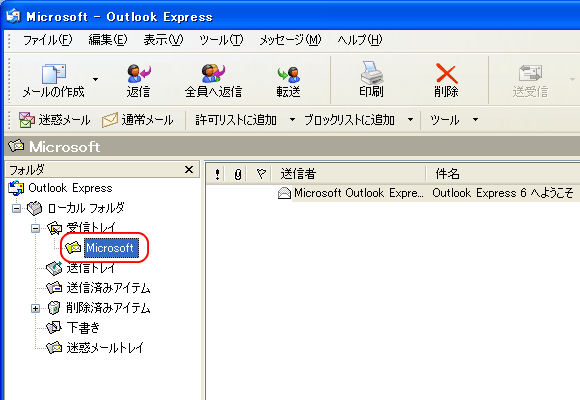
以上で、今後受信されたメールが自動的にフォルダーに整理されるようになります。
一口メモ:返信をうっかり忘れないようにするために
メールを一度読むと「既読」となってしまうため、他のメールに埋もれてしまって、つい返信を忘れてしまった事は
ないでしょうか?
そんな経験のある方に、つい・うっかりを防止する方法を1つご紹介します。
・フォルダーを作成し、メール ルールを設定する
・処理済メールを保存するためのフォルダーを先程のフォルダーのサプフォルダーとして作成する
(例:「処理済」や「保存」など)
・メールを読んで「返信不要」と判断したメールはサブフォルダに移動する
こうすると、返信が必要なメールのみが一覧に残るので、忘れる事が少なくなります。